- Word-dokument är inte bara textfiler, de kan också innehålla länkar till webbplatser och lokalt lagrade mappar.
- Artikeln nedan visar hur du fixar Detta dokument innehåller länkar som kan hänvisa till andra filer fel.
- Behöver du mer hjälp med Microsoft Office-produkter? Du hittar den i vår dedikerat Office Hub.
- För fler artiklar som kan hjälpa dig att lösa vanliga datorproblem, besök vår Fixa avsnitt.

Denna programvara reparerar vanliga datorfel, skyddar dig mot filförlust, skadlig programvara, maskinvarufel och optimerar din dator för maximal prestanda. Åtgärda PC-problem och ta bort virus nu i tre enkla steg:
- Ladda ner Restoro PC Repair Tool som kommer med patenterade teknologier (patent tillgängligt här).
- Klick Starta skanning för att hitta Windows-problem som kan orsaka PC-problem.
- Klick Reparera allt för att åtgärda problem som påverkar datorns säkerhet och prestanda
- Restoro har laddats ner av 0 läsare den här månaden.
Om när du försöker öppna en Ord dokument du får samma irriterande meddelande som säger att du Detta dokument innehåller länkar som kan hänvisa till andra filer, kom inte i panik.
Det finns en lösning som kan hjälpa dig att undertrycka detta meddelande och fixa / uppdatera alla länkarna som orsakar meddelandet i första hand.
Under följande rader lär vi oss hur man tar itu med det ihållande Word-felmeddelandet som säger att ditt dokument innehåller externa länkar som kan ändra strukturen och den övergripande mallen som tidigare var inställd.
Snabbtips:
Ett snabbt sätt att fixa alla Word-dokumentrelaterade problem är att helt enkelt använda ett tredjepartsreparationsverktyg precis som Stellar Repair for Word.
Stellar reparerar text, typsnitt, hyperlänkar, sidhuvud, sidfot, bokmärken, kommentarer och i stort sett alla aspekter av ditt Word-dokument, vilket återför det till ett perfekt fungerande tillstånd.

Stellar Repair för Word
Om du behöver reparera hyperlänkar i ditt Word-dokument eller någon annan komponent för den delen, använd helt enkelt detta fantastiska reparationsverktyg.
Besök webbplats
Hur fixar jag länkar som hänvisar till andra filer fel?
- Från Word, klicka på Arkiv och navigera mot Alternativ.
- Välja Snabbåtkomstverktygsfält.
- Hitta Välj kommandon från fältet och ändra sedan rullgardinsmenyn till Alla kommandon.
- Bläddra ner och klicka på Redigera länkar till filer och välj sedan Lägg till knapp.

- Spara dina ändringar.
- Nu borde sidan med en kedjeikon ha lagts till i ditt verktyg för snabbåtkomst.
- Klicka på den här ikonen så visas en lista med länkar.
- Välj dessa länkar och ställ in på Manuell uppdatering, eller bryt alla länkar.
- Det borde lösa ditt problem.
Först och främst kan du försöka byta namn på ditt Word-dokument och kontrollera om problemet kvarstår. Om det inte behövs kan du också bryta länkar eftersom det kan undertrycka detta dokument innehåller länkar som kan hänvisa till andra filer meddelande.
Du kan också kontrollera följande alternativ i Word för att åtgärda "länkar" -problemen:
- Gå till Arkiv, välj Alternativ och öppna Display; under Utskriftsalternativ, kontrollera Uppdatera länkad data före utskriftsfunktionen.
- Gå till Arkiv, öppna Alternativ och gå till Avancerat; sedan från Allmänt, kontrollera ”uppdatera automatiska länkar vid öppen”.
Glöm inte att granska dina länkar innan du väljer att tillämpa vissa ändringar eller uppdateringar av det befintliga dokumentet.
Om felet fortfarande kvarstår efter att ha tillämpat stegen ovanifrån, försök att köra Microsoft Office automatisk felsökare: gå till Fil, plocka Info och starta felsökaren som listas under Sök efter problem.
Om du känner till andra liknande lösningar som kan åtgärda detta fel, tveka inte och dela allt med oss så att vi kan uppdatera den här självstudien - oroa dig inte, du får poängen för den delade lösningar.
 Har du fortfarande problem?Fixa dem med det här verktyget:
Har du fortfarande problem?Fixa dem med det här verktyget:
- Ladda ner detta PC-reparationsverktyg betygsatt utmärkt på TrustPilot.com (nedladdningen börjar på den här sidan).
- Klick Starta skanning för att hitta Windows-problem som kan orsaka PC-problem.
- Klick Reparera allt för att lösa problem med patenterade tekniker (Exklusiv rabatt för våra läsare).
Restoro har laddats ner av 0 läsare den här månaden.

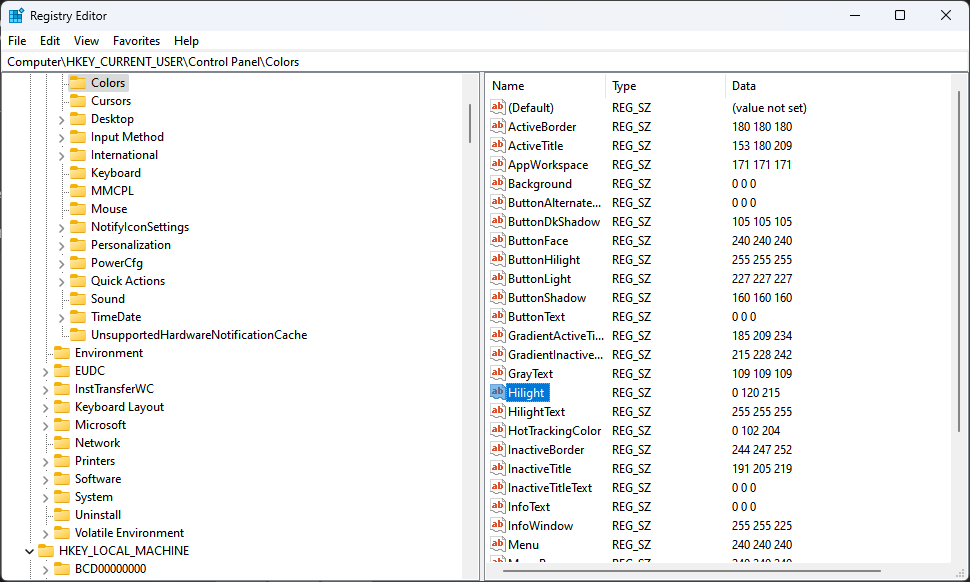
![Bokmärke inte definierat fel på Microsoft Word [Fix]](/f/0852bf5fa1632e8cf468c7a03912032d.png?width=300&height=460)